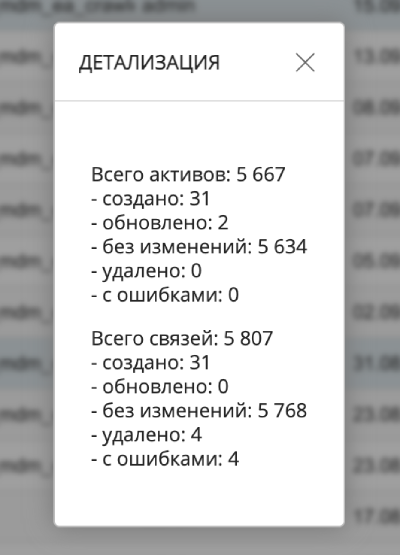Загрузка данных из внешних источников¶
Получение данных из внешних источников и их последующая загрузка в систему Юниверс DG доступна посредством обнаружения и сбора (краулинга) метаинформации при создании информационных систем (ИС).
Объекты (например, типы активов), загруженные в систему из внешних источников с помощью системных краулеров DG (например, краулера PostgreSQL), считаются объектами физического слоя.
Создание и настройка подключения к внешним источникам осуществляется по разделам в следующей последовательности:
Источники данных - содержат перечень сторонних информационных систем, данные из которых используются системой Юниверс DG в качестве исходных.
Библиотеки - позволяют загрузить пользовательские библиотеки с краулерами в формате .jar.
Краулеры - собирают метаинформацию путем подключения к источнику данных; загружают связанные метаданные в систему Юниверс DG.
Подключения - позволяют создать соединение системы Юниверс DG с внешним источником данных.
Информационные системы - это совокупность технических единиц, позволяющих получать метаинформацию из нескольких систем одного и того же источника данных.
Сканеры - регулируют процесс обнаружения и сбора (краулинга) метаинформации по заданному расписанию.
При запуске сканера происходит валидация и объединение модели типов активов. Если новая версия модели конфликтует с текущей, то пользователю отображается соответствующее предупреждение. См. подробнее принцип валидации и объединения моделей.
Также объекты могут загружаться в систему вручную из библиотек в разделе "Управление активами".
Шаги настройки¶
Чтобы загрузить данные из внешнего источника:
Создайте источник данных в разделе "Источники данных", указав его основные параметры и задав вес источника. Вес определяет уровень доверия к источнику в диапазоне 0 - 100.
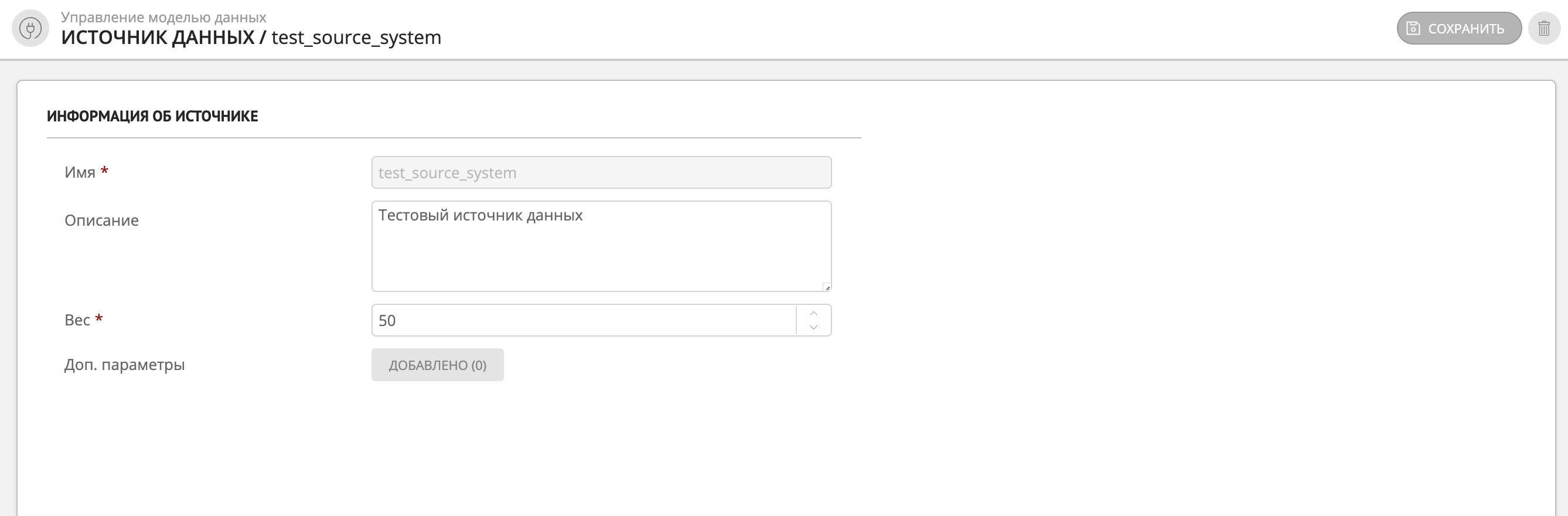
В разделе "Библиотеки" загрузите .jar файл библиотеки, содержащий набор краулеров для сбора информации из внешней системы.
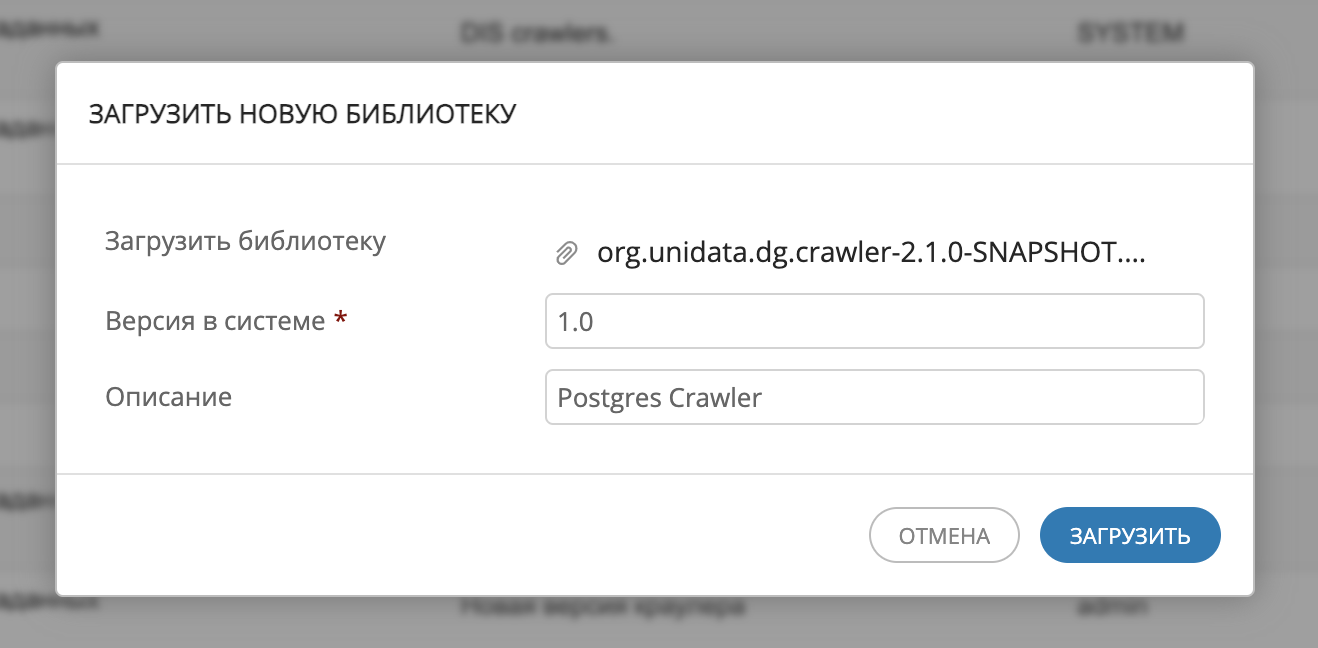
Перейдите в раздел "Краулеры" и добавьте новый краулер в систему из перечня ранее загруженных библиотек. Также доступно использование библиотек, загруженных по умолчанию.
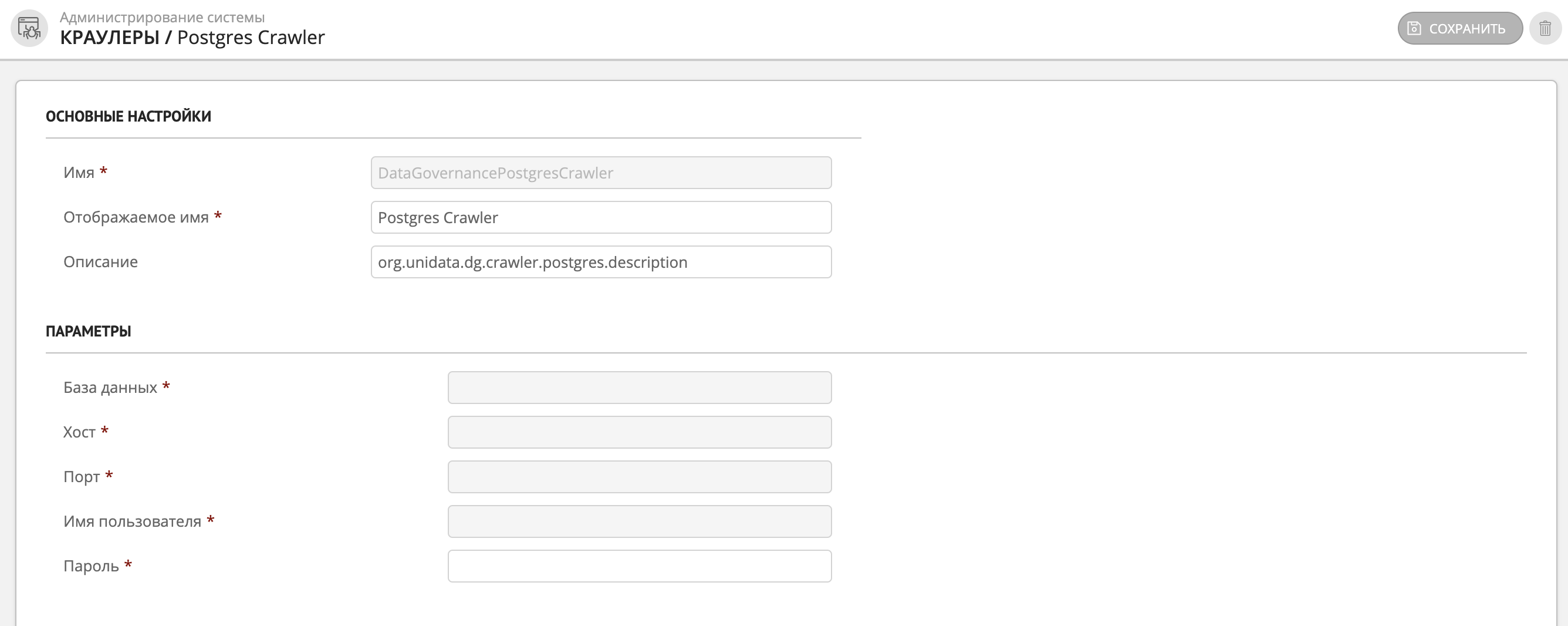
Далее создайте подключение в разделе "Подключения", задав необходимые параметры и выбрав ранее загруженный в систему краулер.
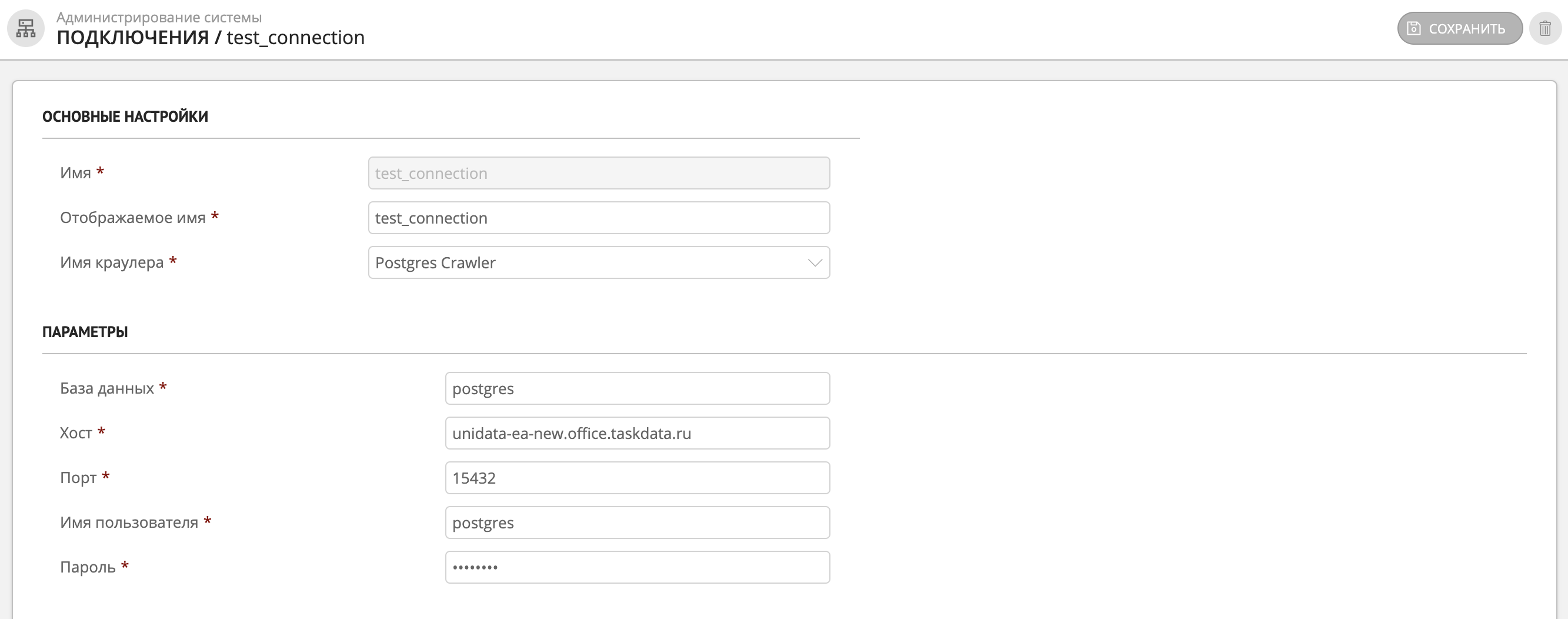
Перейдите в раздел "Информационные системы" и создайте информационную систему, указав нужные свойства.
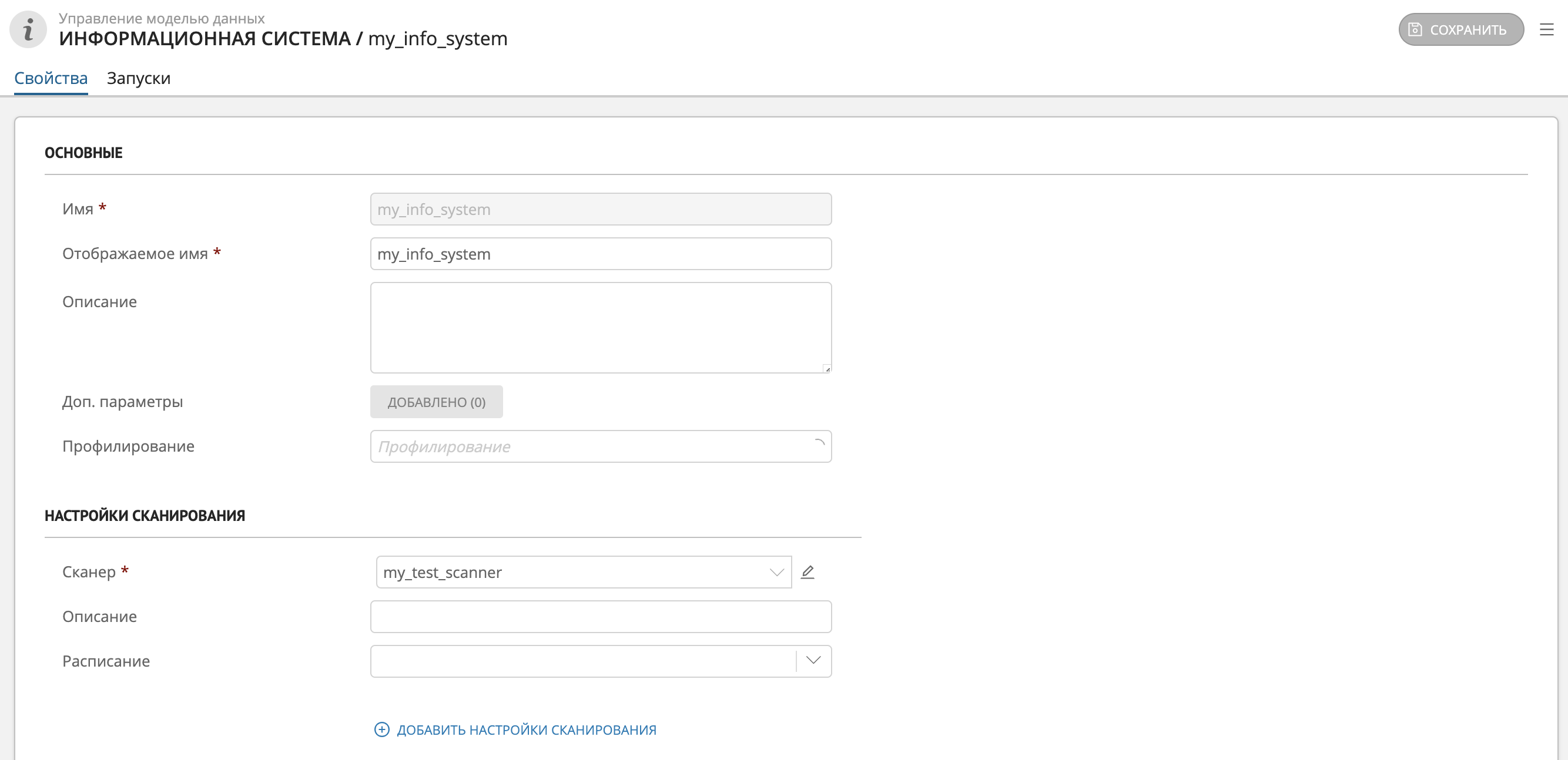
Далее заполните настройки сканирования, выбрав сканер из выпадающего списка существующих или создав новый, и задайте расписание, по которому будет осуществляться сканирование. При необходимости выполните проверку подключения сканера.
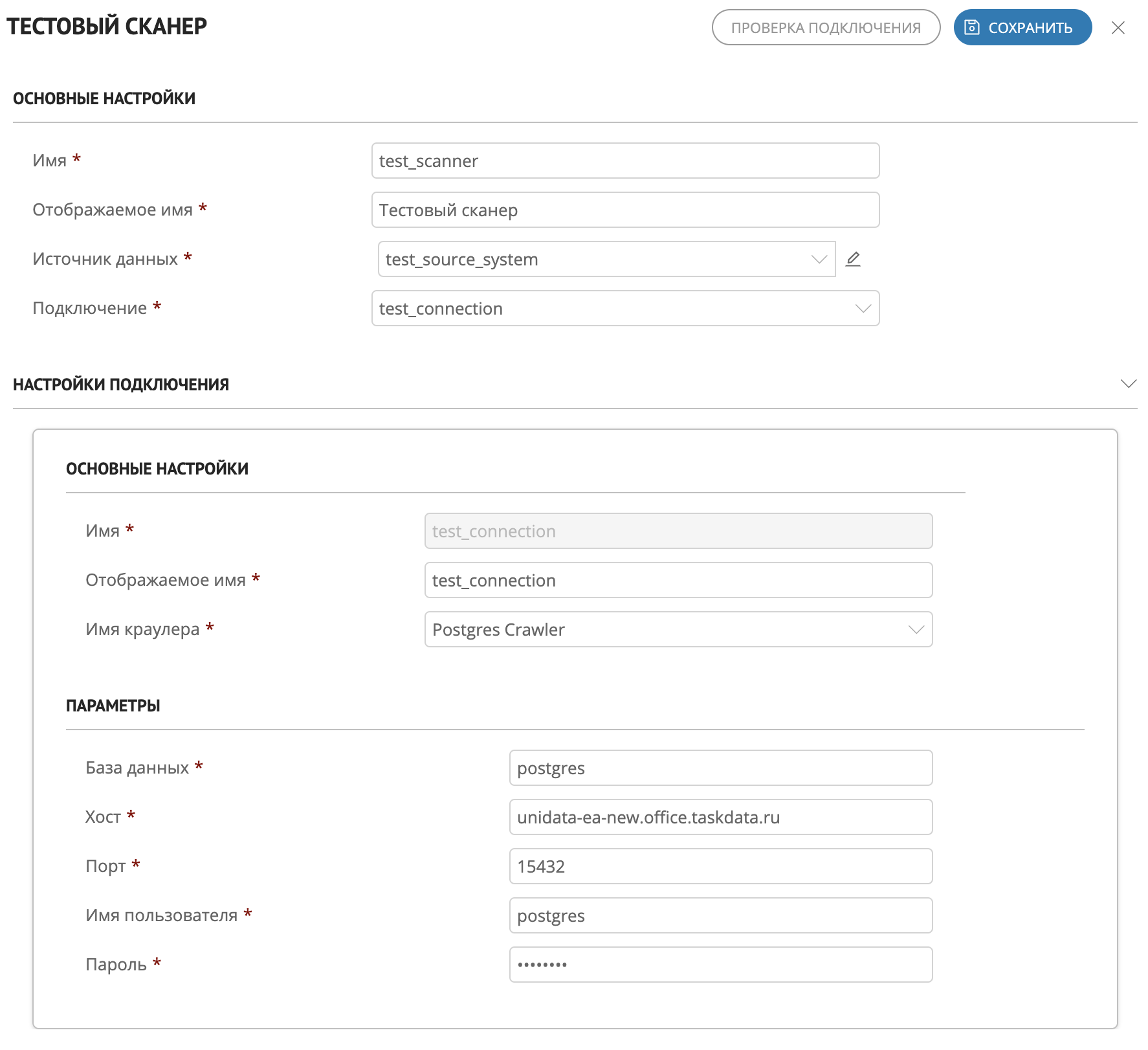
Запустите сканер и дождитесь его выполнения.
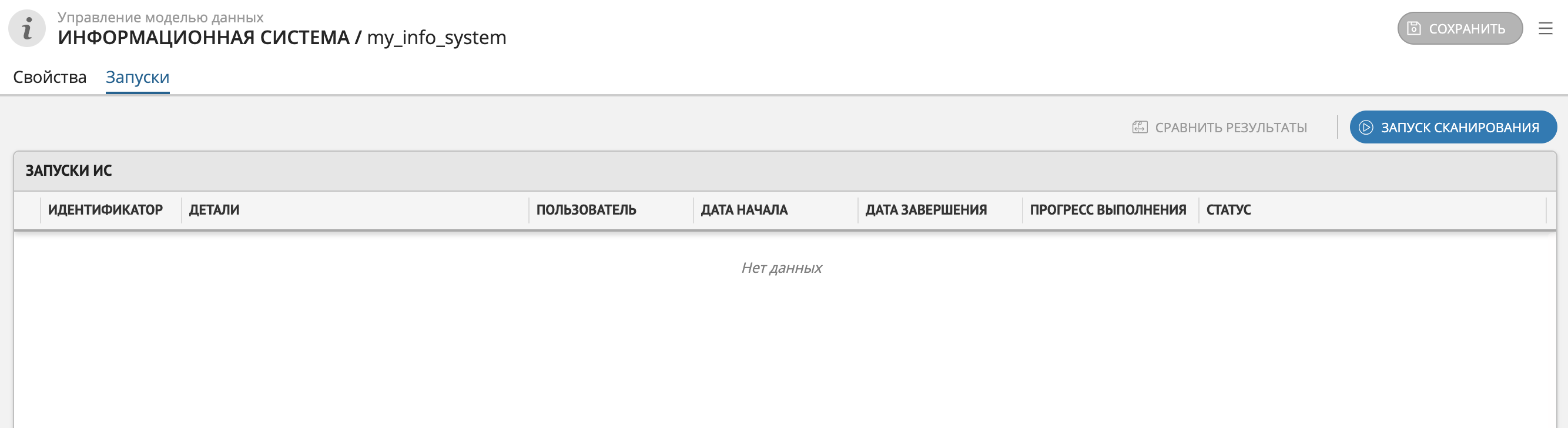
Результат сканирования будет отображен в таблице в столбце "Статус", а также в системных уведомлениях (
 "Меню пользователя" → "Уведомления"). Детализация будет содержать информацию об изменении количества активов и связей.
"Меню пользователя" → "Уведомления"). Детализация будет содержать информацию об изменении количества активов и связей.